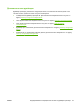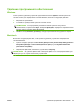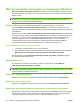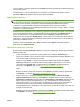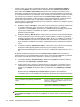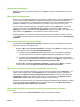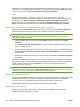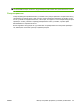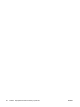HP CM8060 / CM8050 Color MFP with Edgeline Technology - System Administrator Guide
Укажите место сохранения индивидуализированной программы установки. Размер этого поля
значителен, но он ограничивает допустимое число символов. Нажмите кнопку Далее. На экране
появится диалоговое окно Готово к созданию программы установки.
-или-
Нажмите кнопку Обзор…, перейдите в папку, в которой предполагается сохранить
индивидуализированную программу установки, а затем нажмите кнопку OK, чтобы вернуться к
диалоговому
окну Местоположение индивидуализированной программы установки.
Указанный путь будет зафиксирован в текстовом поле Местоположение: . Нажмите кнопку
Далее. На экране появится диалоговое окно Готово к созданию программы установки.
Диалоговое окно Готово к созданию программы установки
Нажмите кнопку Свойства принтера, чтобы открыть диалоговое окно Свойства принтера и
внести изменения в свойства устройства. Эта операция не является обязательной.
ПРИМЕЧАНИЕ. После щелчка на той или иной записи свойства в диалоговом окне Свойства
принтера открывается соответствующее поле или выпадающее меню. В результате это
свойство можно будет изменить.
1. Чтобы изменить имя устройства во вкладке Общие, введите новое имя в поле Имя
принтера: .
2. Поля Местоположение: и Комментарий: позволяют ввести описание устройства. Эти поля
можно оставить пустыми.
3. Если устройство предполагается назначить принтером по умолчанию, установите параметр
Сделать принтер стандартным для программ в среде MS Windows и выберите драйвер
по умолчанию.
4. Нажмите
кнопку OK, чтобы вернуться к диалоговому окну Готово к созданию программы
установки.
Нажмите кнопку Далее, чтобы приступить к процессу копирования и установки папок и файлов
ПО системы печати с целью формирования индивидуализированной программы установки. На
экране появится диалоговое окно Установка. Это окно будет оставаться на экране до
заполнения строки состояния.
ПРИМЕЧАНИЕ. В ходе инсталляции ряд файлов, в том числе системные файлы, размещаются
в корневом каталоге, указанном в поле Местоположение. Прежде чем продолжить процедуру,
проверьте, достаточно ли в этом каталоге свободного пространства.
Диалоговое окно Установка
Нажатие кнопки Отмена позволяет закрыть Мастер настройки программы установки, не создавая
индивидуализированную программу установки. В определенный момент кнопка Отмена
исчезает; после этого остановить процесс инсталляции становится невозможно.
По завершении процесса на экране появится диалоговое окно Готово.
Диалоговое окно Готово
Нажмите кнопку Готово, чтобы закрыть диалоговое окно Готово и выйти из Мастера
индивидуализации программы установки.
34 Глава 3 Программное обеспечение устройства RUWW